Настройка интеграции retailCRM и Виртуальной АТС
Здесь описывается процесс интеграции. Если вас интересует описание возможностей, перейдите в соответствующую статью.
1. Зайдите в retailCRM в раздел «Настройки» (в верхнем левом углу иконка шестеренки).

2. Перейдите в раздел «Интеграция».
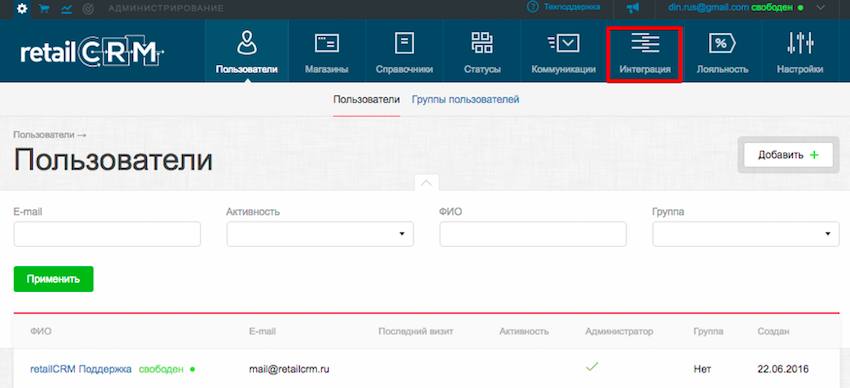
3. Нажмите «Ключи доступа к API».
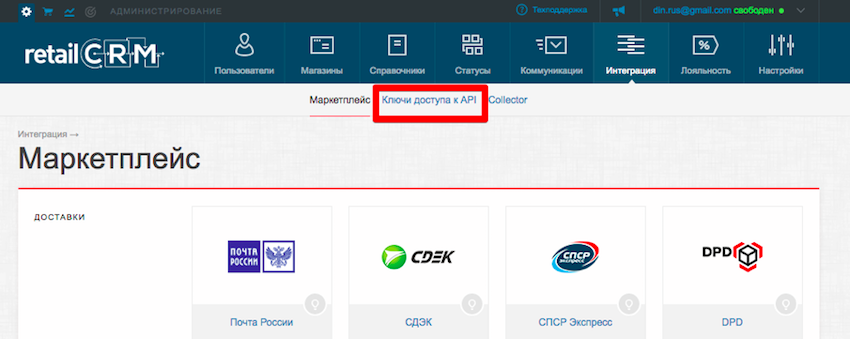
4. Скопируйте набор символов из поля «Ключ».

5. Перейдите в Виртуальную АТС. В разделе «Настройки» – «Интеграция с CRM» найдите блок с логотипом retailCRM. Нажмите кнопку «Подключить».

6. Введите адрес вашей retailCRM и скопированный в предыдущем шаге ключ. Нажмите «Подключить».

Внимание! Если у вас несколько магазинов, то копируйте ключ «Доступ ко всем магазинам».
7. В следующем разделе сопоставьте созданных пользователей CRM и АТС. Это необходимо, чтобы корректно отображать события в retailCRM. Если вы добавляете новых сотрудников, не забывайте сопоставлять пользователей в разделе «Интеграция с CRM».
8. Ознакомьтесь с возможностями интеграции. Все возможности, за исключением «Переводить сразу на персонального менеджера», включены всегда. При необходимости включите опцию и нажмите «Сохранить».
9. Готово! В Виртуальной АТС статус у retailCRM должен измениться на «Подключено». С этого момента все звонки фиксируются в retailCRM.
Изучите информацию о возможностях интеграции с retailCRM.